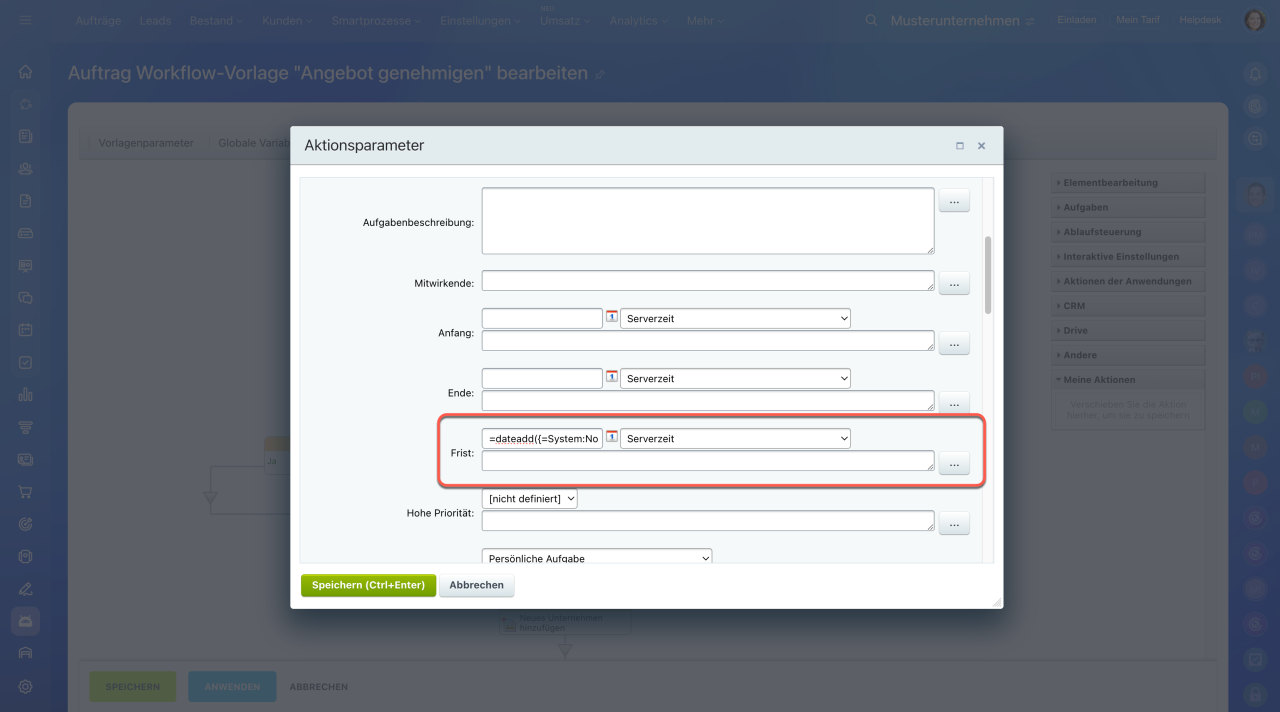Die dateadd-Funktion ermöglicht, eine bestimmte Anzahl von Tagen, Monaten, Jahren, Stunden, Minuten oder Sekunden zu einem gegebenen Datum hinzuzufügen oder davon zu subtrahieren. Dieser Beitrag erklärt die Syntax, Anwendungsmöglichkeiten von der Funktion.
Die Funktion hat folgende Syntax.
=dateadd([Anfangsdatum], [hinzugefügte Zahl])
[Anfangsdatum]
Als Anfangsdatum können verwendet werden:
- Variablen
- Vorlagenparameter
- Felder des Elements, für das der Workflow gestartet wurde
- Manuell eingegebene Daten
- Die aktuelle Systemzeit ({=System:Now})
[hinzugefügte Zahl]
Hier werden die zu addierenden oder subtrahierenden Zeitwerte angegeben. Mögliche Einheiten sind:
- y: Jahre
- m: Monate
- d: Tage
- h: Stunden
- i: Minuten
- s: Sekunden
Beispiele:
=dateadd({=Document:DATE_CREATE}, "+1d") → Erstelldatum + 1 Tag
=dateadd({=Document:DATE_CREATE}, "-21d") → Erstelldatum – 21 Tage
Anwendungsbeispiel
Als Beispiel erstellen wir eine Aufgabe mit der Frist von 10 Tagen ab dem Anfangsdatum.
Geben Sie im entsprechenden Feld Frist die Funktion ein:
=dateadd({=System:Now}, "+10d"){{=dateadd({=System:Now}, "+10d")}}